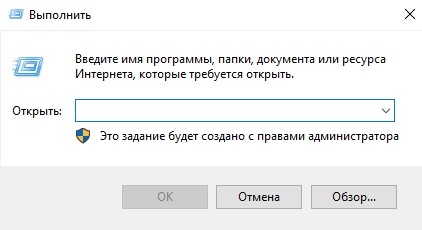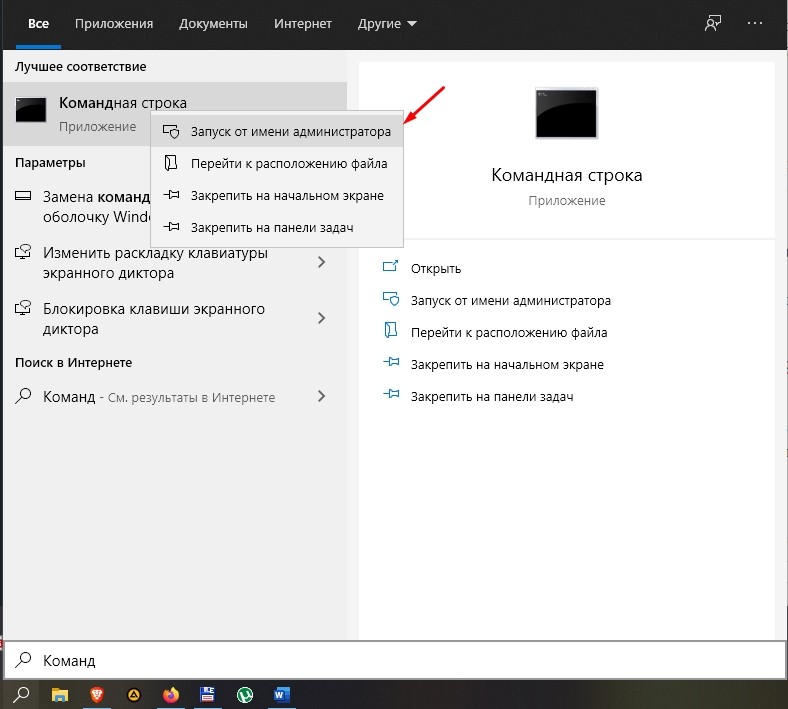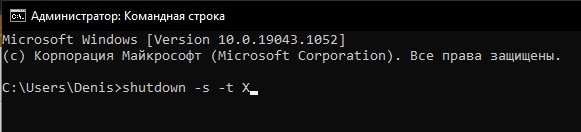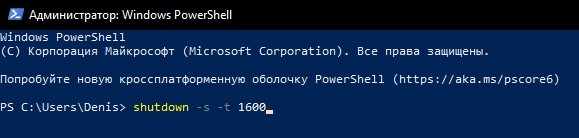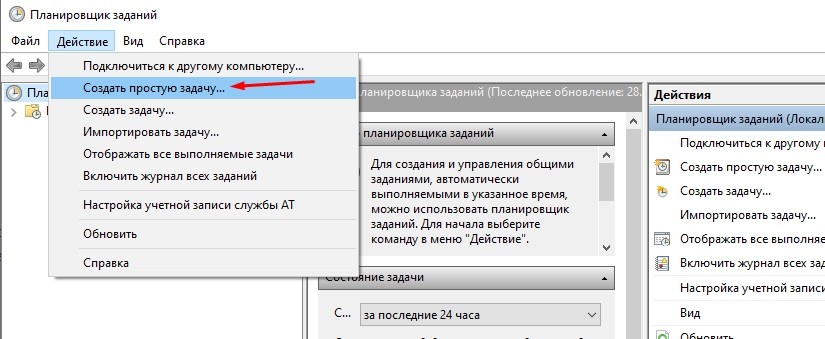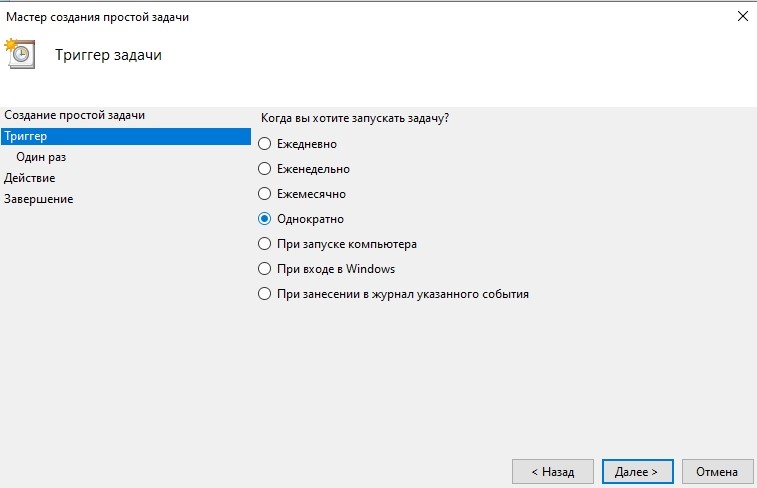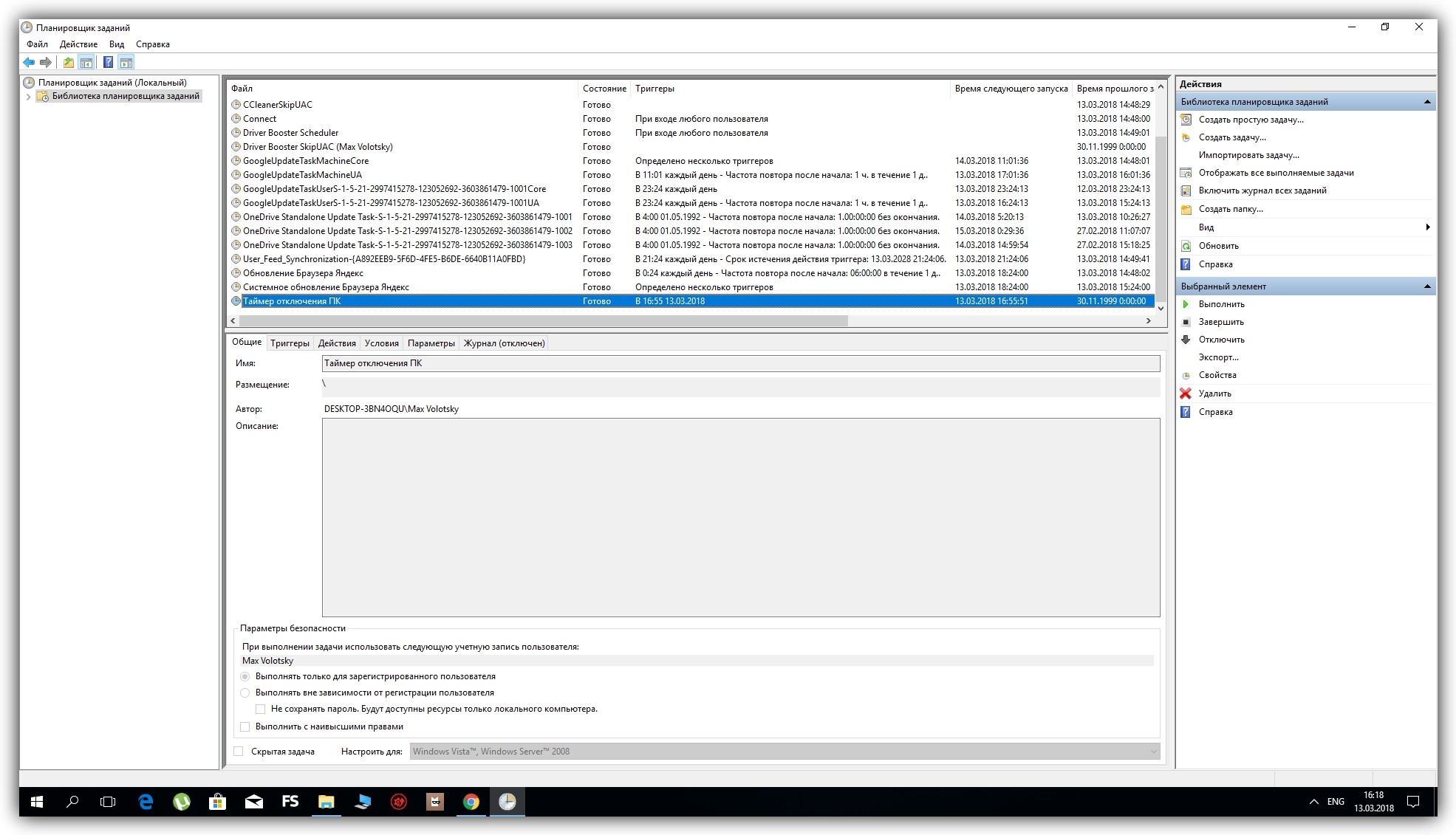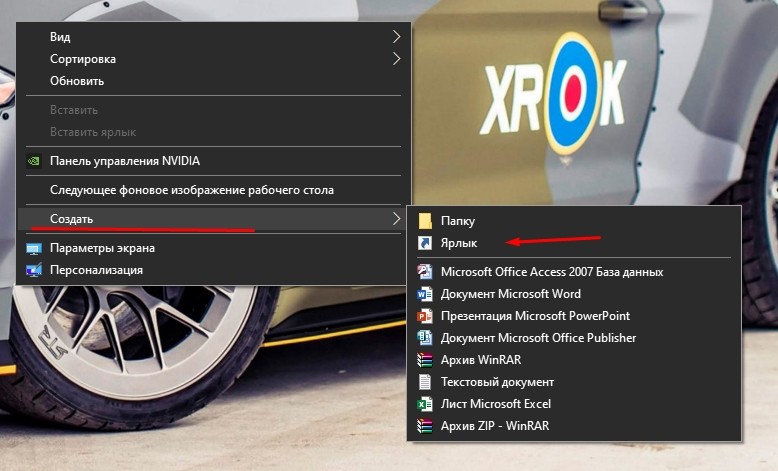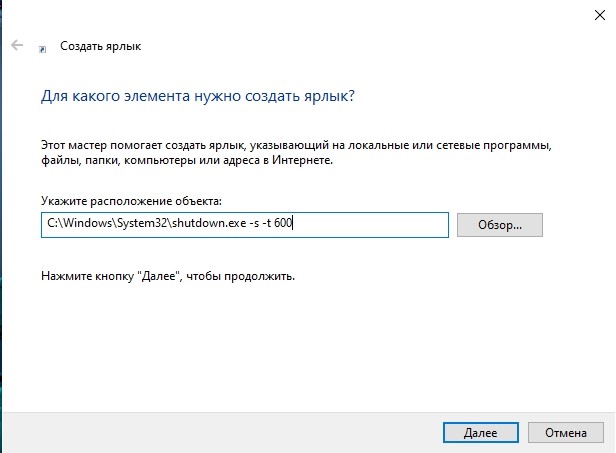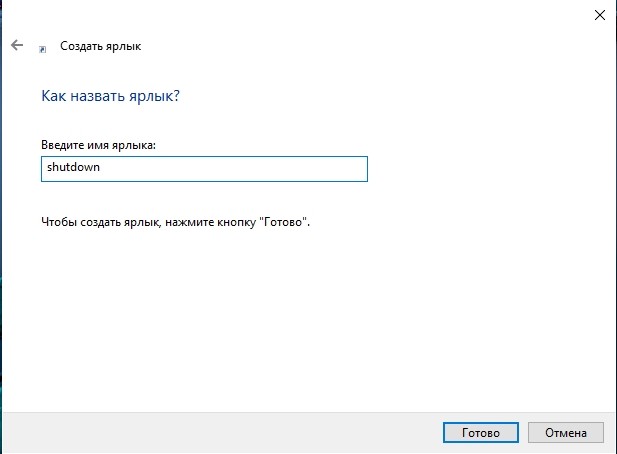5 способов установки таймера выключения компьютера на системе Windows 10

Вспомните, как часто вы забывали вовремя выключить компьютер. Мало того, что из-за невнимательности посторонний человек может получить доступ к информации, так еще и аккумулятор (если речь идет о ноутбуке) к утру разрядится в «ноль». Чтобы этого не произошло, настройте таймер выключения компьютера на операционной системе Windows 10. По истечении определенного количества времени ПК сам завершит работу, и вам не придется делать лишних движений.
СОДЕРЖАНИЕ СТАТЬИ:
Как установить таймер отключения компьютера
Наверное, вы и сами можете придумать сценарии, при которых функция автоматического отключения устройства будет необходима. Мы же предлагаем взглянуть на способы, позволяющие осуществить задуманное. Вам не придется скачивать дополнительные программы или выполнять сложные действия. Достаточно обратить внимание на один из представленных ниже вариантов, а затем следовать алгоритму, указанному для каждой конкретной инструкции.
Через «Выполнить»
«Выполнить» – это исполняемое окно, разработанное создателями операционной системы Windows 10 для обработки пользовательских запросов. Через него вы можете запустить любое приложение или запланировать автоматическое выключение ПК. Однако появляется вопрос, каким именно должен быть запрос, чтобы окно «Выполнить» правильно распознала требуемое действие. Во избежание ошибок рекомендуется действовать строго по инструкции:
- Зажмите клавиши «Win» + «R» для запуска исполняемого окна.
- Введите запрос «shutdown -s -t X», где вместо буквы «X» будет указано определенное время (точное количество секунд), отведенное на выключение.
- Нажмите на кнопку «OK» или на клавишу «Enter».
Как только вы запустите процесс исполнения команды, рядом со строкой уведомлений появится сообщение о скором завершении работы. Здесь же появится счетчик, с помощью которого удастся понять, когда именно произойдет выключение. Если вы вдруг передумаете завершать работу, отсчет можно отменить средствами того же окна «Выполнить». О том, как это сделать, будет подробно рассказано в конце материала.
Командная строка
Поставить таймер на завершение работы также удается средствами Командной строки. Это еще один инструмент, разработанный программистами из Microsoft, который способен обработать практически любой пользовательский запрос. В случае с автоматическим выключением компьютера речь идет о следующем алгоритме:
- Щелкните ПКМ по иконке «Пуск».
- Из предложенного списка выберите запуск Командной строки с правами Администратора. При желании можно обратиться к любому другому способу, позволяющему открыть КС. Например, через поисковую строку Windows или путем ввода запроса «cmd» в окне «Выполнить».
- Теперь, когда откроется консоль, нам понадобится команда формата «shutdown -s -t X», где вместо «X» будет указано количество секунд до завершения работы. Введите указанный запрос.
- Чтобы КС обработала команду, необходимо нажать на клавишу «Enter».
На заметку. Если вам неудобно выставлять посекундный отсчет, то вы можете настроить автовыключение, исходя из других единиц времени (минут и часов). Для этого букву «s» в команде нужно заменить на «m» или «h», в зависимости от того, выставляете вы таймер в минутах или часах.
Нажатие клавиши «Enter» моментально приводит к выполнению поставленной перед Windows 10 задачи. По аналогии с предыдущим способом в правом нижнем углу появится напоминание, где будет постоянно обновляться оставшееся время, чтобы вы не пропустили момент окончания работы ПК.
PowerShell
С функциональной точки зрения консоль PowerShell очень похожа на Командную строку. Она тоже обрабатывает пользовательские запросы, направленные на установку таймера и другие действия. При желании вы можете сделать следующее:
- Зажать клавиши «Win» + «X» для вызова контекстного меню кнопки «Пуск».
- Выбрать из списка PowerShell с административными правами.
- Ввести запрос вроде «shutdown -s -t 1600».
- Нажать на клавишу «Enter».
Таким образом, алгоритм полностью идентичен тому, который был представлен ранее при обзоре варианта установки таймера средствами Командной строки. Проблем возникнуть не должно, а если трудности все-таки появятся – обратите внимание на альтернативные способы выполнения операции.
Планировщик задач
Как вы уже могли догадаться, таймер – это одна из задач, которую может выполнить операционная система Windows 10. Следовательно, для запуска процесса подойдет специальная программа с говорящим названием Планировщик задач (установлена на ПК по умолчанию):
- Откройте ПЗ любым удобным способом (например, через поисковую строку или меню «Пуск»).
- В правой части интерфейса Планировщика задач отобразится меню «Действия». Здесь щелкните ЛКМ по надписи «Создать простую задачу».
- Придумайте имя для задачи (любое).
- В окне «Триггер» настройте периодичность (например, однократное повторение).
- В поле «Один раз» укажите дату и время, на которую будет задействовано автовыключение.
- Перейдите в окно «Действие». Здесь выберите опцию «Запустить программу».
- Во вкладке «Запуск программы» укажите расположение исполняемого файла таймера («С:\Windows\System32\shutdown.exe»).
- Напротив заголовка «Добавить аргументы» установите значение «-s».
- Нажмите на кнопку «Далее», а затем – «Готово».
В отличие от всех ранее рассмотренных вариантов Планировщик задач позволяет запустить процесс выключения компьютера по времени, а не путем указания секунд или минут до исполнения. В этом заключается неоспоримое удобство.
С ярлыка
Если вы пытались задать автоматическое выключение через Планировщик задач, то уже догадались, что таймер работает в рамках отдельного приложения. Чтобы всякий раз не искать его через Проводник, рекомендуется настроить ярлык на Рабочем столе с указанием отсчета до завершения работы:
- Щелкните ПКМ по свободной области Рабочего стола.
- Выберите «Создать», а затем – «Ярлык».
- В строке расположения объекта укажите «С:\Windows\System32\shutdown.exe -s -t X» (вместо буквы «X» указывается точное количество секунд до выключения).
- Нажмите на кнопку «Далее».
- Придумайте название.
- Дважды кликните ЛКМ по получившемуся ярлыку, чтобы включить отсчет.
Совет. В свойствах ярлыка выберите иконку с красной кнопкой. Это поможет не перепутать таймер с другими приложениями, расположенными на Рабочем столе.
Теперь вы заметите уведомление о скором выключении компьютера. Простым щелчком мыши таймер не остановить, а потому рекомендуется ознакомиться со способами отмены отсчета.
Как выключить установленный таймер
Не исключено, что в определенный момент вам захочется отменить самоотключение устройства. В таком случае пригодится запрос «shutdown -a». Его можно обработать через:
- окно «Выполнить»;
- Командную строку;
- PowerShell.
Другое дело, если вы создавали таймер через Планировщик задач. Для него действует иная инструкция:
- Запустите ПЗ.
- Кликните ЛКМ по папке «Библиотека планировщика заданий».
- Найдите в списке задачу, которая должна выключить ПК.
- Щелкните по ней ПКМ и выберите пункт «Отключить».
Что касается ярлыка, то для деактивации таймера потребуется изменить расположение объекта. Вместо дописанной команды «-s -t X» укажите «-a». Отсчет автоматически прекратится, и вы сможете удалить ярлык.